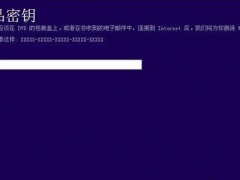win10怎么设置dns服务器 win10更改dns服务器的方法[多图]
教程之家
Win10
win10怎么设置DNS服务器?dns是一个域名服务器地址,能够将用户的网站地址解析成ip地址。有的用户想要更改DNS服务器。那我们要怎么设置呢?今天小编就以win10精简版系统为例,来为大家分享win10更改DNS服务器的方法吧。
具体方法如下:
1、我们在状态栏右下角网络图标那儿鼠标右键进入“打开网络和internet设置”。

2、在状态那一栏选择更改适配器选项。

3、进入网络连接。这里选择你正在使用的那个网络,可能和我这里的不太一样,那都是正常的。
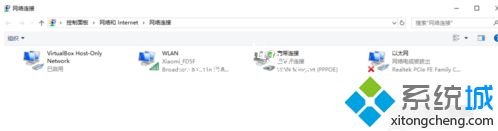
4、鼠标右键出属性,选择“intenet协议版本4 (IPV4)”连接。
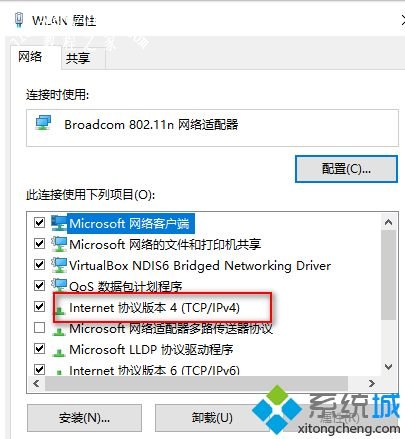
5、在这里就可以设置IP地址和DNS服务器的地址了。
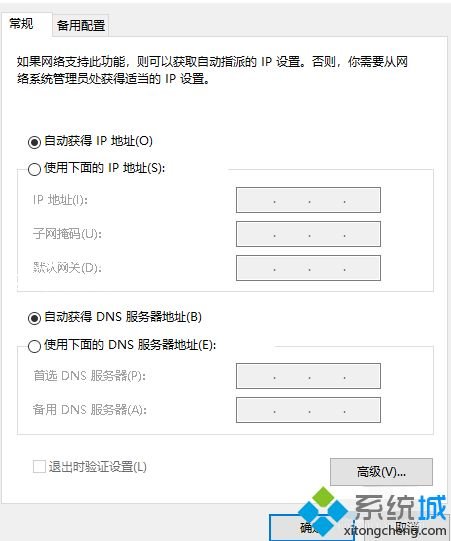
以上就是关于win10怎么设置DNS服务器的方法步骤啦。如果你也需要设置可以试试上面的方法哦,希望能帮助到你。




![win10系统桌面“我的电脑”图标不见了如何找回[多图]](https://img.jiaochengzhijia.com/uploads/allimg/200501/134P62S0-0-lp.png@crop@160x90.png)

![win10间歇性卡顿爆音怎么修复 win10声音卡顿爆音的解决办法[多图]](https://img.jiaochengzhijia.com/uploads/allimg/200429/0935031240-0-lp.png@crop@240x180.png)